
Promjena izgleda crta, klinova i drugog u aplikaciji Numbers na Macu
Serija podataka je skup povezanih vrijednosti u grafikonu, primjerice sve trake iste boje u trakastom grafikonu ili jedna linija u linijskom grafikonu.
U grafikonu možete istaknuti trendove promjenom izgleda, položaja ili razmaka jedne ili više serija podataka.
Promjena boja i sjena u elementima grafikona
Možete promijeniti izgled bilo koje serije podataka u grafikonu da bi se razlikovala od drugih serija podataka. Za stupčaste grafikone, na primjer, možete ispuniti stupce u svakoj seriji s različitim bojama ili gradijentom, primijeniti različite stilove obruba (poteza), i ostalo. Kod grafikona raspršenja možete promijeniti simbol koji predstavlja svaku točku i dodati povezne linije između točaka.
Napomena: Ne možete mijenjati izgled pojedinačnih podatkovnih točaka u seriji (Pojedinačni stupac u stupčastom grafikonu, na primjer). Sve promijene koje unesete primjenjuju se na svaku podatkovnu točku u seriji.
Kliknite grafikon, zatim kliknite jedan element serije podataka (na primjer, jednu traku ili stupac, dio pite ili točku raspršenja).
Odabrana je cijela serija podataka.
U
 rubnom stupcu Formatiraj kliknite karticu Stil.
rubnom stupcu Formatiraj kliknite karticu Stil.Za unos promjena upotrijebite kontrole u rubnom stupcu; za prikaz svih opcija ćete možda morati kliknuti trokutić za otkrivanje pokraj naziva svakog odjeljka.
Promjene utječu samo na odabranu seriju podataka. Za promjenu neke druge serije kliknite jedan od njezinih elemenata, zatim unesite promjene.
Za odabir višestrukih serija, kliknite na element serije, zatim držite tipku Command pritisnutom i kliknite na element unutar druge serije. Za odabir svih serija, kliknite element serije pa pritisnite Command-A.
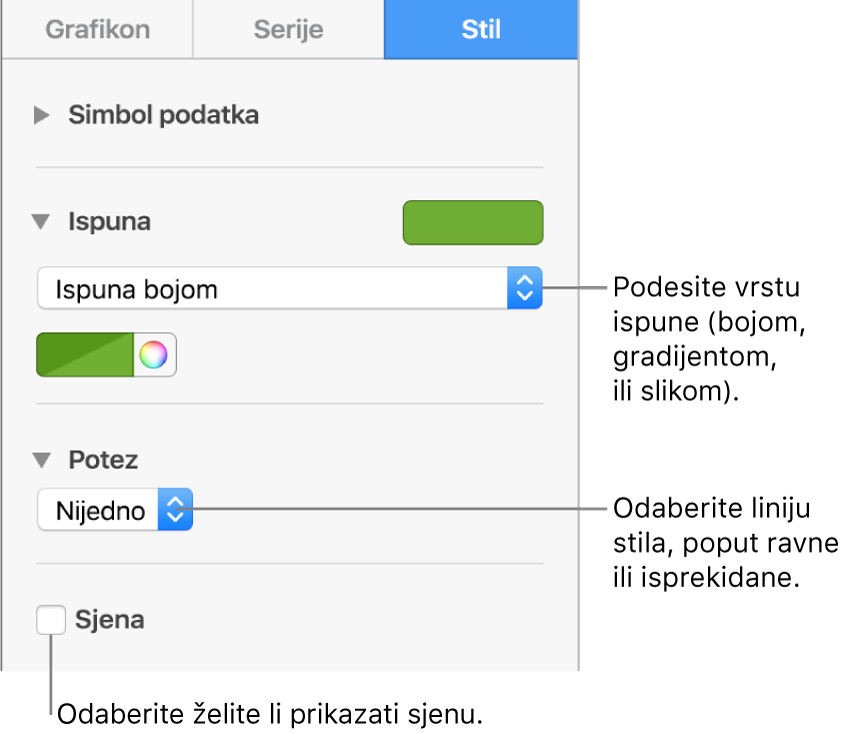
Savjet: Možete odjednom odabrati koordinirani niz boja za sve serije podataka u grafikonu. Kliknite grafikon, kliknite karticu Grafikon u rubnom stupcu, a zatim kliknite ![]() i odaberite boje. Za pregled boja u grafikonu držite kursor iznad kombinacije boja.
i odaberite boje. Za pregled boja u grafikonu držite kursor iznad kombinacije boja.
Promjena razmaka na trakastim i stupčastim grafikonima
Možete podesiti veličinu prostora između stupaca ili traka u stupcu, naslaganom stupcu, traci ili naslaganom trakastom grafikonu.
Kliknite na grafikon, zatim u
 rubnom stupcu Formatiraj kliknite karticu Grafikon.
rubnom stupcu Formatiraj kliknite karticu Grafikon.Kliknite trokutić za proširenje pokraj Razmaci, pa podesite razmak.
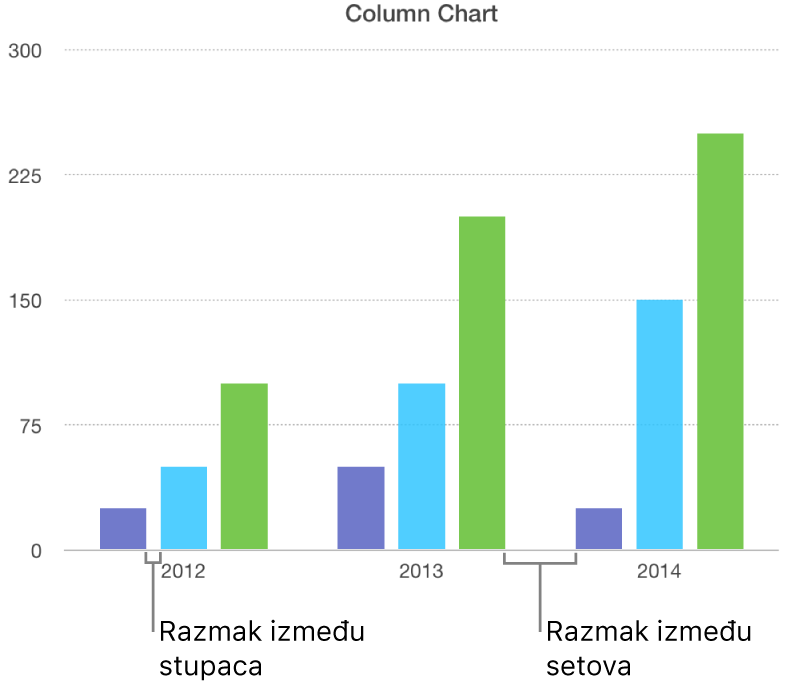
Dodavanje zaobljenih kutova trakama, stupcu, miješanim grafikonima ili grafikonima s dvije osi
Kliknite na grafikon da biste ga odabrali, a zatim kliknite Grafikon u
 rubnom stupcu Formatiraj.
rubnom stupcu Formatiraj.Kliknite na trokutić za otkrivanje pored Zaobljenih kutova, zatim povucite kliznik ili unesite određenu vrijednost.
Za zaobljenje samo dvaju vanjskih kutova svake trake ili stupca (onih najudaljenijih od osi) odaberite potvrdnu kućicu Samo vanjski kutovi.
Promjena dubine 3D grafikona i oblika elemenata serije
Možete promijeniti dubinu grafikona, stil osvjetljenja, oblik trake, nagibe i rotaciju 3D grafikona.
Kliknite na 3D grafikon da biste ga odabrali, zatim u
 rubnom stupcu Formatiraj kliknite karticu Grafikon.
rubnom stupcu Formatiraj kliknite karticu Grafikon.Kliknite na trokutić za otkrivanje pokraj 3D scene i zatim koristite kontrole za unos dodatnih promjena.
Nagib rubova između serija ili dijelova u 3D naslaganim grafikonima i tortnim grafikonima
Možete povećati razliku između serija u 3D naslaganom trakastom ili stupčastom grafikonu i 3D tortnom grafikonu tako da podesite nagib rubova na mjestu spajanja serija.
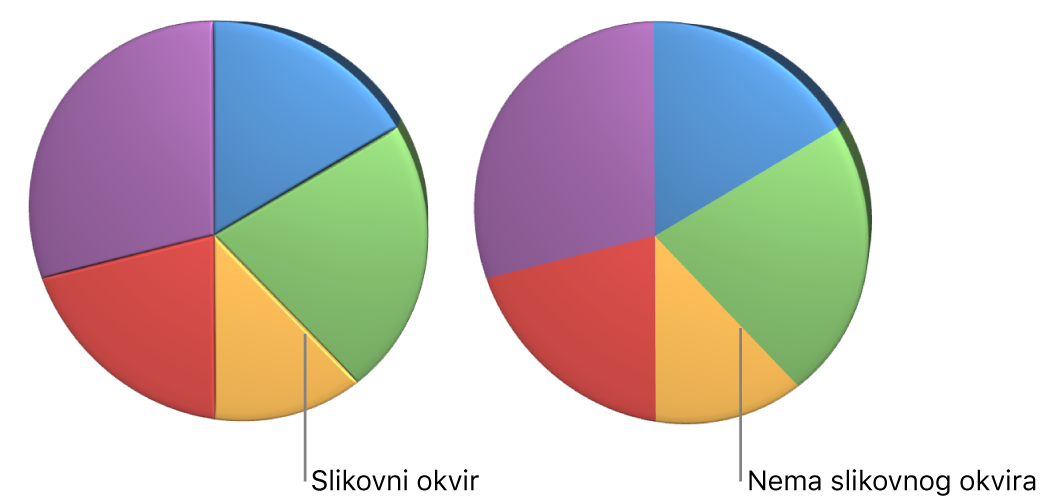
Kliknite na grafikon, zatim u
 rubnom stupcu Formatiraj kliknite karticu Grafikon.
rubnom stupcu Formatiraj kliknite karticu Grafikon.Kliknite na trokutić za otkrivanje pokraj 3D scene i zatim označite potvrdnu kućicu Prikaži nagibe.
Promjena položaja dijelova tortnih grafikona i segmenata prstenastog grafikona
Odaberite tortni ili prstenasti grafikon.
Učinite jedno od sljedećeg:
Premještanje samo odabranih dijelova ili segmenata: Dvaput kliknite na odabrani dio ili segment držite tipku Command pritisnutom i kliknite na nekoliko stavki pa ih povucite.
Pomaknite sve dijelove u tortnom grafikonu: U
 rubnom stupcu Formatiraj kliknite karticu Dijelovi. Kliknite trokutić za otkrivanje kraj Položaj dijela, pa povucite kliznik od Udaljenost od Središte da biste razdvojili dijelove.
rubnom stupcu Formatiraj kliknite karticu Dijelovi. Kliknite trokutić za otkrivanje kraj Položaj dijela, pa povucite kliznik od Udaljenost od Središte da biste razdvojili dijelove.
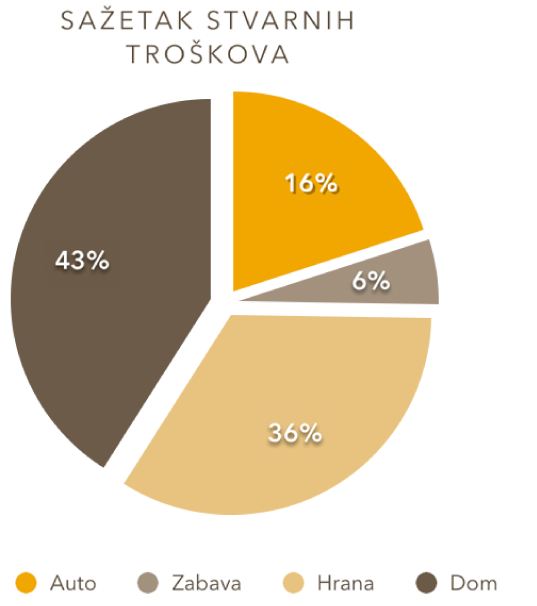
Osim toga, možete pomaknuti kontrolu Kut rotiranja kako biste promijenili orijentaciju dijelova pite ili segmenata prstenastog grafikona. Možda neke podatke želite istaknuti postavljanjem pojedinih dijelova na vrh ili dno grafikona.
Promjena veličine rupe u središtu prstenastog grafikona
Kliknite prstenasti grafikon da biste ga odabrali.
U
 rubnom stupcu Formatiraj kliknite na karticu Segmenti.
rubnom stupcu Formatiraj kliknite na karticu Segmenti.U odjeljku Unutrašnji radijus rubnog stupca, povucite kliznik ili vrstu na određenu vrijednost.
Dodavanje ili mijenjanje simbola podataka u linijskim grafikonima i grafikonima raspršenja
Možete promijeniti simbole koji se koriste za predstavljanje podataka u grafikonima raspršenja.
Kliknite grafikon da biste ga odabrali.
U
 rubnom stupcu Formatiraj kliknite karticu Serije.
rubnom stupcu Formatiraj kliknite karticu Serije.Kliknite skočni izbornik ispod Simbola podataka i odaberite simbol ili odaberite Bez da biste uklonili simbole iz grafikona.